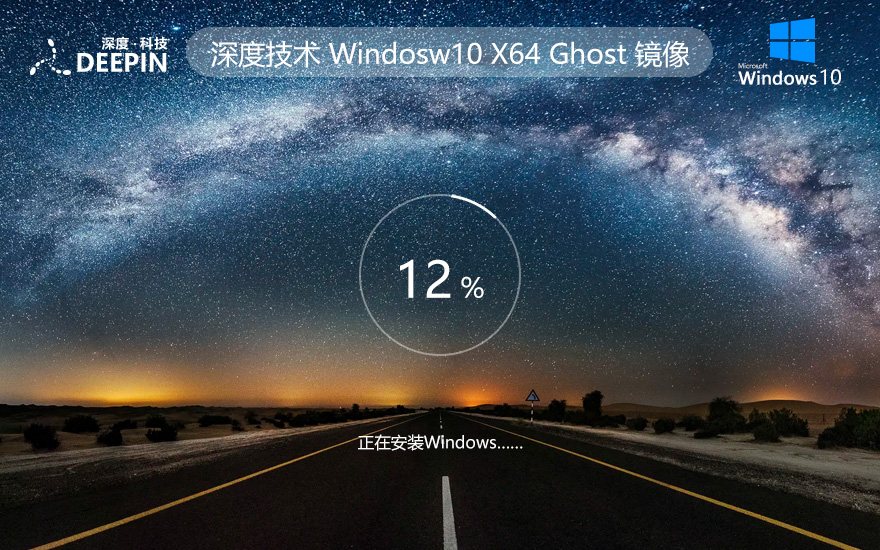安装win7或win10系统时uefi和legacy模式如何设置?

很多不懂操作的小伙重装总失败,其中主要的原因是不了解UEFI和模式对应的设置操作,以至于出现各种报错,所以小编今天带大家了解重装系统时UEFI和模式的设置操作,不懂的小伙伴赶紧来瞧瞧吧。
快启动小编也不想跟大家讲太多理论知识了,我们直接了解有必要修改的bios设置选项(以下以预装了win8的联想电脑为例)。值得注意的是,虽然电脑品牌不同,bios设置的界面也不一样,但是需要设置的选项是相同的,只是选项的位置出现变化而已。
1、系统默认优化设置
由于部分系统锁定了版本(一般是预装的电脑有该设置选项),如果你的系统要降级或者升级的话,需进bios界面切换到“EXIT(退出)”选项卡。
以下是具体设置:
切换到UEFI时:如果只安装可以选择“开启()”,其他情况“关闭()”;
切换到时:选择“关闭()”。
2、CSM兼容模块设置
我们需要设置切换到CSM兼容模块,因为这个选项设置是为legacy模式下工作的设备,如果你的电脑是UEFI模式的话就需要关闭掉(例如,由于很多独立显卡都没有GOPBIOS支持,无法在UEFI模式下正常工作,此时须“开启(Enable)”CSM。)。主要操作是按启动键进入bios,移到“启动(Startup)”选项卡。
以下是具体设置:
切换到UEFI时:建议只在安装Win8/8.1并且需要开启安全启动的条件下选择“关闭(Disable)”,其他情况选择“开启(Enable)”;
切换到Legacy时:选择“开启(Enable)”。
3、BootMode启动方式选择
启动方式也需要修改,因为BootMode启动方式是在“启动(Startup)”选项卡中,这个选项主要是将UEFI/LegacyBIOS的主要设置选项进行切换的。
我们进入Startup选项中就可以看到有三个选项,我们可以根据需要选择其中之一即可:
Auto(自动):自动按照启动设备列表中的顺序启动,优先采用UEFI方式;
UEFIonly(仅UEFI):只选择具备UEFI启动条件的设备启动;
Legacyonly(仅Legacy):只选择具备Legacy启动条件的设备启动。
4、SecureBoot安全启动设置
SecureBoot安全启动设置是uefi模式的一个选择标准(好处是设置之后可让电脑启动安全),而这个选项在Legacy模式下是不支持的,如果你的电脑是传统模式的话,就不用多做设置了。一般来说,如果是预装了Win8/8.1电脑出厂时安全启动默认为“开启(Enable)”状态,所以造成你想升级或者降级系统则出现没办法引导其他系统的问题,大家可作关闭处理。
我们进bios之后,光标切换到Security选项卡,然后可以从界面中可以看到两个选项:
第一个,安全启动(Securebootstatus)选项。如果我们要在UEFI模式下安装Win8/8.1之外的系统必须选择关闭。另外,还需要注意在上文CSM选项设置中提到过的CSM与安全启动相冲突的问题。鉴于次,通常我们将其设置为“关闭(Disable)”,关闭状态下。
第二个,重置为设定模式/恢复出厂设置(ResettoSetupMode/RestoreFactoryKeys)选项。这个选项用于清除或恢复内置的安全启动**。一般我们无需设置该选项。如果你的电脑预装了Win8/8.1,曾改动过相关设置选项,现在想恢复默认设置(包括开启安全启动),则可以通过这个选项将**恢复到默认。
搞清楚uefi与Legacy模式,下面我们了解下重装系统:
重装win7系统详细图解:
1、将下载个u盘启动盘制作工具,制作好的快启动u盘启动盘(u盘启动盘制作教程)插入电脑usb接口,按开机启动快捷键f11选择u盘启动进入快启动pe,如图:
2、进pe系统后会自动打开快启动pe装机工具,我们只要选择准备好的win7系统镜像以及要安装的系统盘符,比如c盘,然后点击一键装机,如图:
3、在接下来的提示框无需作任何更改,确认即可,之后工具便会开始释放系统,如图:
4、释放完系统大家就可以拔掉U盘,然后重启计算机,程序会自动进行安装过程,静静等待。如图:
5、安装成功后就可以设置windows了,直至win7设置完成就能使用了。如图:
其实,一般我们换装系统的话进bios主要需要修改这四个选项设置,如果大家还是不大理解的话,可以将电脑的主板模式做一下更改,换成Legacy模式,这样比较不折腾,要是想采用uefi的话,就可以根据以上的操作进行设置,希望对大家有所帮助哦。
推荐系统
雨林木风 winxp下载 纯净版 永久激活 winxp ghost系统 sp3 系统下载
系统大小:0MB系统类型:WinXP雨林木风在系统方面技术积累雄厚深耕多年,打造了国内重装系统行业知名品牌,雨林木风WindowsXP其系统口碑得到许多人认可,积累了广大的用户群体,是一款稳定流畅的系统,雨林木风 winxp下载 纯净版 永久激活 winxp ghost系统 sp3 系统下载,有需要的朋友速度下载吧。
系统等级:进入下载 >萝卜家园win7纯净版 ghost系统下载 x64 联想电脑专用
系统大小:0MB系统类型:Win7萝卜家园win7纯净版是款非常纯净的win7系统,此版本优化更新了大量的驱动,帮助用户们进行舒适的使用,更加的适合家庭办公的使用,方便用户,有需要的用户们快来下载安装吧。
系统等级:进入下载 >雨林木风xp系统 xp系统纯净版 winXP ghost xp sp3 纯净版系统下载
系统大小:1.01GB系统类型:WinXP雨林木风xp系统 xp系统纯净版 winXP ghost xp sp3 纯净版系统下载,雨林木风WinXP系统技术积累雄厚深耕多年,采用了新的系统功能和硬件驱动,可以更好的发挥系统的性能,优化了系统、驱动对硬件的加速,加固了系统安全策略,运行环境安全可靠稳定。
系统等级:进入下载 >萝卜家园win10企业版 免激活密钥 激活工具 V2023 X64位系统下载
系统大小:0MB系统类型:Win10萝卜家园在系统方面技术积累雄厚深耕多年,打造了国内重装系统行业的萝卜家园品牌,(win10企业版,win10 ghost,win10镜像),萝卜家园win10企业版 免激活密钥 激活工具 ghost镜像 X64位系统下载,其系统口碑得到许多人认可,积累了广大的用户群体,萝卜家园win10纯净版是一款稳定流畅的系统,一直以来都以用户为中心,是由萝卜家园win10团队推出的萝卜家园
系统等级:进入下载 >萝卜家园windows10游戏版 win10游戏专业版 V2023 X64位系统下载
系统大小:0MB系统类型:Win10萝卜家园windows10游戏版 win10游戏专业版 ghost X64位 系统下载,萝卜家园在系统方面技术积累雄厚深耕多年,打造了国内重装系统行业的萝卜家园品牌,其系统口碑得到许多人认可,积累了广大的用户群体,萝卜家园win10纯净版是一款稳定流畅的系统,一直以来都以用户为中心,是由萝卜家园win10团队推出的萝卜家园win10国内镜像版,基于国内用户的习惯,做
系统等级:进入下载 >windows11下载 萝卜家园win11专业版 X64位 V2023官网下载
系统大小:0MB系统类型:Win11萝卜家园在系统方面技术积累雄厚深耕多年,windows11下载 萝卜家园win11专业版 X64位 官网正式版可以更好的发挥系统的性能,优化了系统、驱动对硬件的加速,使得软件在WINDOWS11系统中运行得更加流畅,加固了系统安全策略,WINDOWS11系统在家用办公上跑分表现都是非常优秀,完美的兼容各种硬件和软件,运行环境安全可靠稳定。
系统等级:进入下载 >
相关文章
- 有什么电脑自动关机软件好用 电脑自动关机软件下载推荐
- 微信抽奖小程序怎么弄,教你微信转盘抽奖小程序制作方法
- 收集意见建议小程序怎么弄,教你制作匿名收集意见的小程序
- 扫码助力活动怎么弄,微信公众号助力活动的制作步骤
- 海报裂变活动怎么弄,微信公众号生成海报裂变活动的方法
- 公众号推广二维码怎么弄,微信公众号推广二维码生成方法
- 公众号裂变活动制作,微信公众号怎么做裂变活动
- 登记信息二维码制作,如何实现扫码登记填报信息
- 登记表怎么弄,教你微信登记表格怎么做
- 参数二维码怎么弄,微信公众号带参数二维码怎么生成
- 报名二维码怎么弄,微信公众号报名二维码制作步骤
- 设置电脑定时关机命令如何更改 电脑定时关机命令设置方法详解
- win7怎么自动关机 win7自动关机时间设置方法
- 设置定时关机命令在哪 电脑设置定时关机命令
热门系统
推荐软件
推荐应用
推荐游戏
热门文章
常用系统
- 1深度系统 Windows11家庭专用版 永久激活 ghost系统 ISO镜像 X64位
- 2x86极速技术版下载 青苹果系统WinXP企业版 ghost镜像下载 免激活工具
- 3电脑公司win7企业版 windows7 ghost x64位 v2023官网镜像下载
- 4外星人系统windows11简体中文旗舰版 X64位 V2022.04
- 5深度技术WINDOWS10旗舰版最新系统 X64位 V2022.04下载
- 6番茄花园游戏专用版 Windows7游戏版 64位ISO镜像 完美装机版下载
- 7电脑公司x64位官方原装版 ISO镜像下载 永久免费 win10旗舰版下载
- 8深度技术windows10下载 64位专业版镜像 ghost系统下载 笔记本专用
- 9深度技术WINDOWS11正式版 中文纯净系统 X64位 V2023下载